软件介绍
平行课堂电脑版是由深圳平行线在线教育科技有限公司推出的一款在线多场景直播互动教学工具,通过该软件可以快速创建课堂,支持2000人同步直播,还支持最多1V7同步音视频互动,整个直播过程的画面十分流畅,音频也非常清晰;并且其中还拥有强大的AI画板,稳定的音视频互动,丰富的互动工具,轻松实现在线直播互动教学。此外,这里汇聚了麻省理工等名校毕业的海外教师,北大、清华、中科大、上海交大等国内知名985院校的优秀学子,更汇聚了一批教学经验丰富、有自身教学风格、深受学生喜爱的老师。平行课堂客户端能够帮助学生和教师进行在线沟通,能够有效的提升学生学习效率和质量,教师的教学质量,非常实用。有需要的朋友欢迎前来本站下载使用!
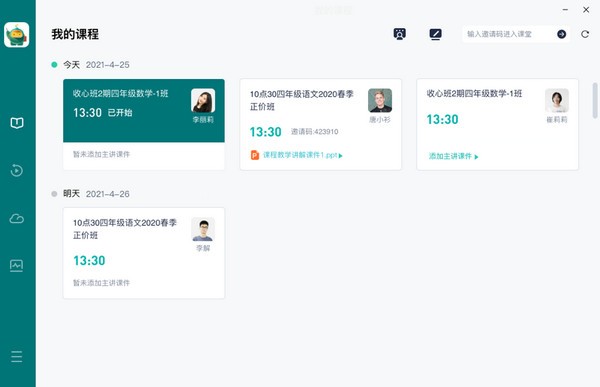
画板容器同步,音视频互动通讯,多场景教学小工具
2、高效的课程监管
提供监课功能,快速监督查看上课老师的课堂情况
3、多平台同步互动
支持电脑端、手机端、平板端、网页端,多端同步互动
统计答题结果,实时的数据展示
2、计时器
自定义时间,更好的把控上课节奏
3、抢答器
调动学生的积极性,营造活跃的课堂气氛
4、掷骰子
随机选取数值,多场景灵活应用
5、屏幕共享
打破界限,可以实现更多教学方式
6、拍照上传
学生拍照上传,快速批查看学生的答题情况
第一个,电脑端平行课堂的首页,在课程入口处有设置主讲课件的按钮,点击即可跳出弹窗,选择课件或上传。
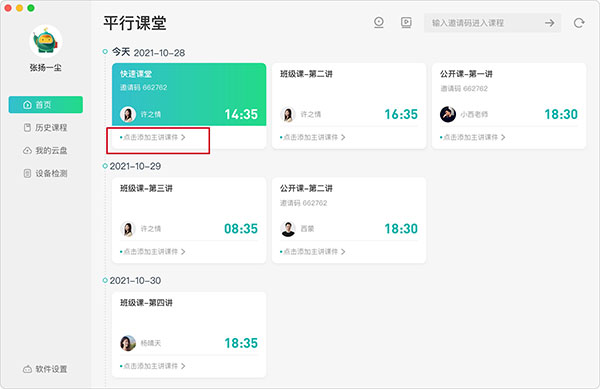
第二个,电脑端平行课堂,进入课堂后,在白板区左上角,点击“+”按钮,选择课件或上传。
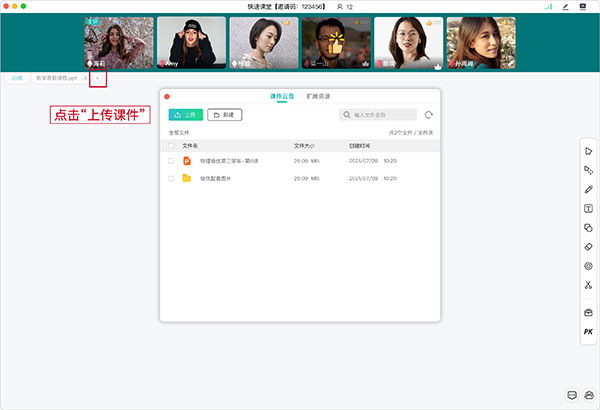
第三个,在电脑端平行课堂的“我的云盘”页面,可以提前上传课件。
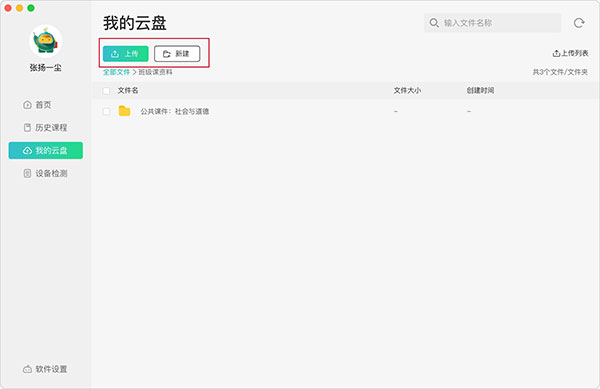
方式一:老师可以将鼠标移至个人视频区域,打开或关闭麦克风,也可以选择“全体禁麦”、“全体开麦”。
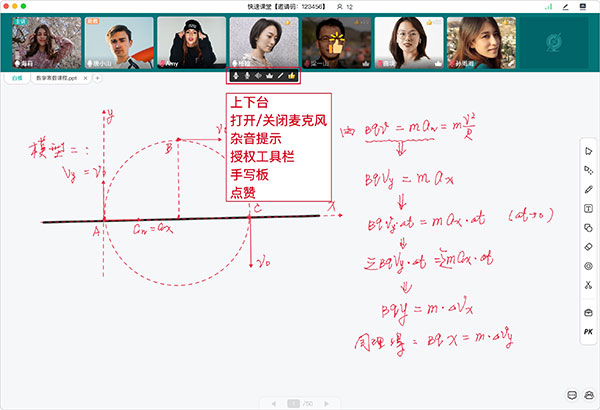
方式二:点击右下角“用户列表”,打开或关闭个别学员的麦克风权限。
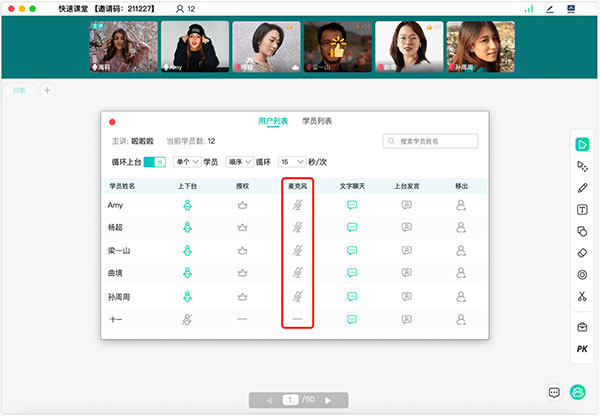
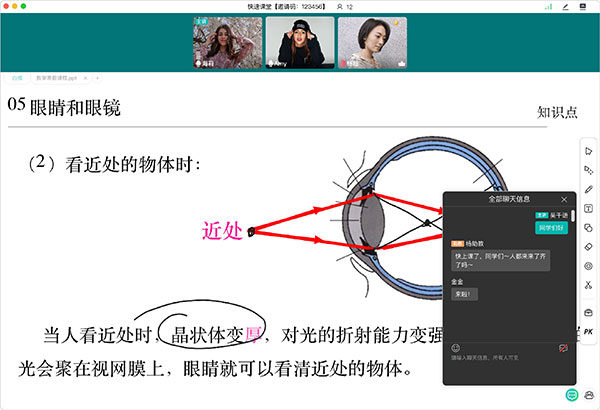
方法二:如果想关闭个别同学的发言权限,请点击右下角的“用户列表”找到学员名称,点击第四列按钮“文字聊天”权限,即可关闭该学员的文字聊天权限。
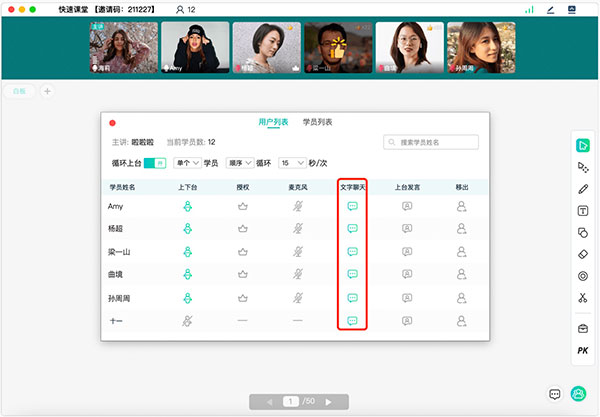
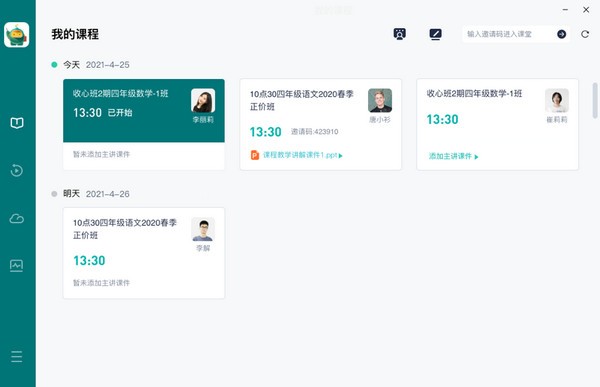
软件特色
1、教学场景,灵活应用画板容器同步,音视频互动通讯,多场景教学小工具
2、高效的课程监管
提供监课功能,快速监督查看上课老师的课堂情况
3、多平台同步互动
支持电脑端、手机端、平板端、网页端,多端同步互动
软件功能
1、答题器统计答题结果,实时的数据展示
2、计时器
自定义时间,更好的把控上课节奏
3、抢答器
调动学生的积极性,营造活跃的课堂气氛
4、掷骰子
随机选取数值,多场景灵活应用
5、屏幕共享
打破界限,可以实现更多教学方式
6、拍照上传
学生拍照上传,快速批查看学生的答题情况
平行课堂电脑版如何上传课件?
有3个入口可以上传课件第一个,电脑端平行课堂的首页,在课程入口处有设置主讲课件的按钮,点击即可跳出弹窗,选择课件或上传。
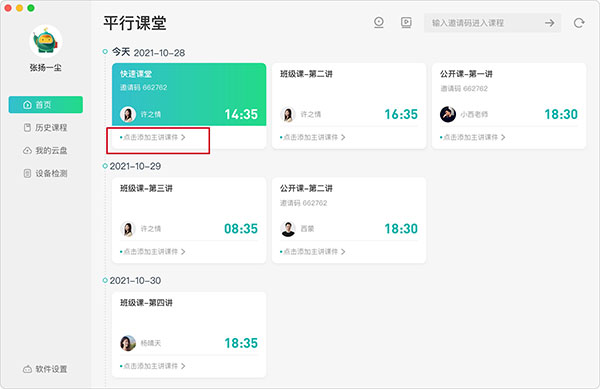
第二个,电脑端平行课堂,进入课堂后,在白板区左上角,点击“+”按钮,选择课件或上传。
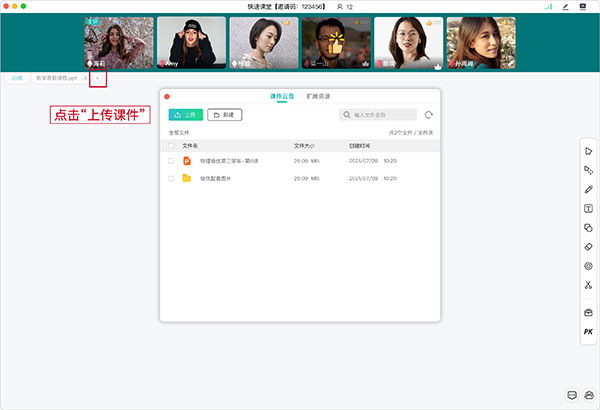
第三个,在电脑端平行课堂的“我的云盘”页面,可以提前上传课件。
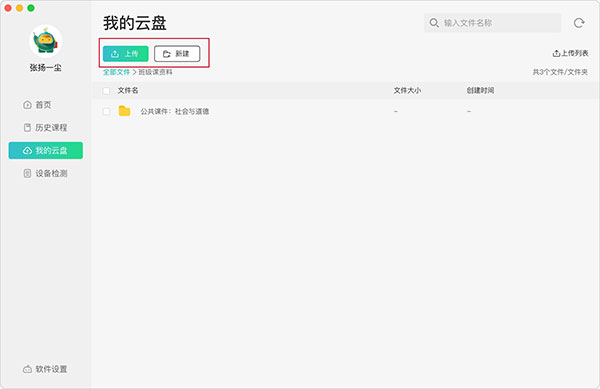
平行课堂电脑版如何管理学员的麦克风权限
有2种方式方式一:老师可以将鼠标移至个人视频区域,打开或关闭麦克风,也可以选择“全体禁麦”、“全体开麦”。
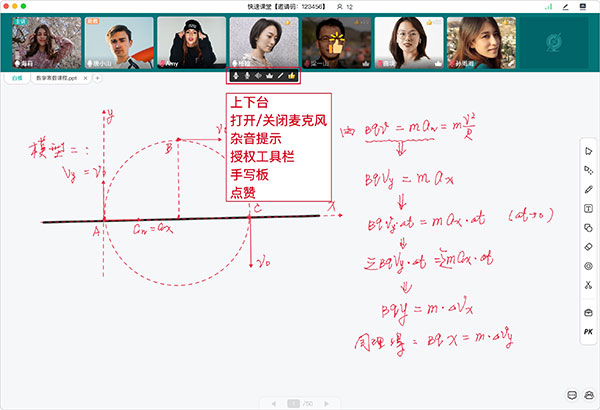
方式二:点击右下角“用户列表”,打开或关闭个别学员的麦克风权限。
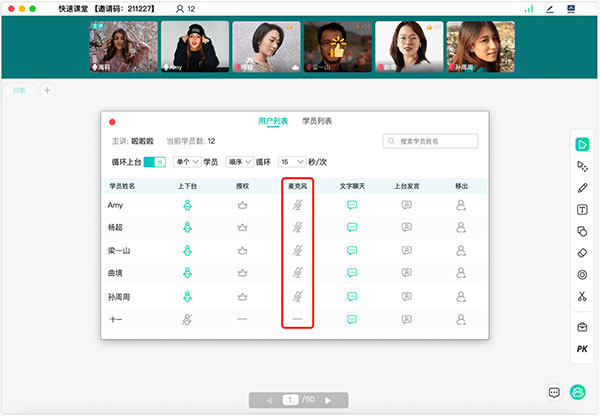
平行课堂电脑版如何禁止学员在聊天窗口发言
方法一:点击右下角的聊天窗口“全体禁言”按钮,即可关闭所有学员的文字聊天权限。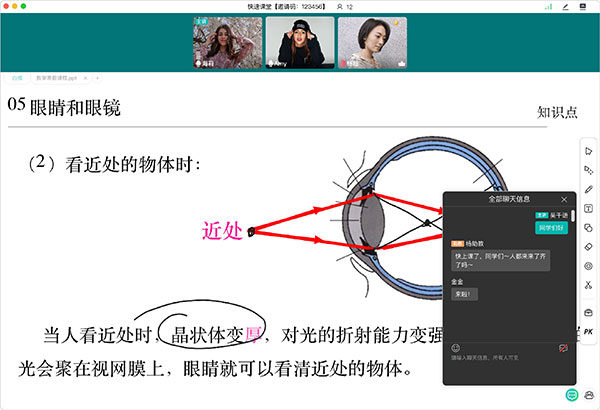
方法二:如果想关闭个别同学的发言权限,请点击右下角的“用户列表”找到学员名称,点击第四列按钮“文字聊天”权限,即可关闭该学员的文字聊天权限。
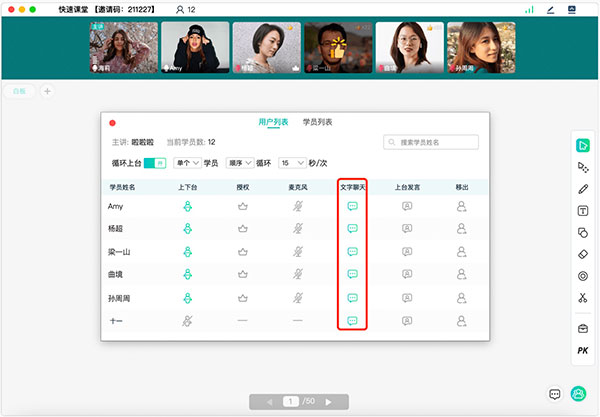
用户评论
共0条评论































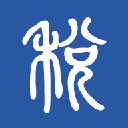

 赣公网安备36010602000086号,版权投诉请发邮件到website-sun@qq.com,我们会尽快处理
赣公网安备36010602000086号,版权投诉请发邮件到website-sun@qq.com,我们会尽快处理